Samsungのスマホをもっとつまらなく見せる7つの簡単な方法

高価なSamsung Galaxyを、市場に出回っている他のスマートフォンと全く同じ見た目にする必要はありません。少し手を加えるだけで、より個性的でスタイリッシュ、そして個性的なスマートフォンに仕上げることができます。
iOS 18 では、リアルタイムで入力しながらテキストを拡大する設定が追加され、編集中または入力中のテキストをより鮮明に表示できるようになりました。このテキスト ズーム インターフェイスは、見やすいようにキーボードとは別になります。ユーザーは、自分に合わせてズーム インターフェイスを調整することもできます。 iPhone で入力中にテキストを拡大する方法は次のとおりです。
iPhoneで入力時にテキストを拡大する方法
ステップ1:
iPhone のインターフェースでは、ユーザーは「設定」をクリックして調整します。次に、下の「アクセシビリティ」をクリックします。新しいインターフェースに切り替えて、「キーボードと入力」をクリックして調整します。
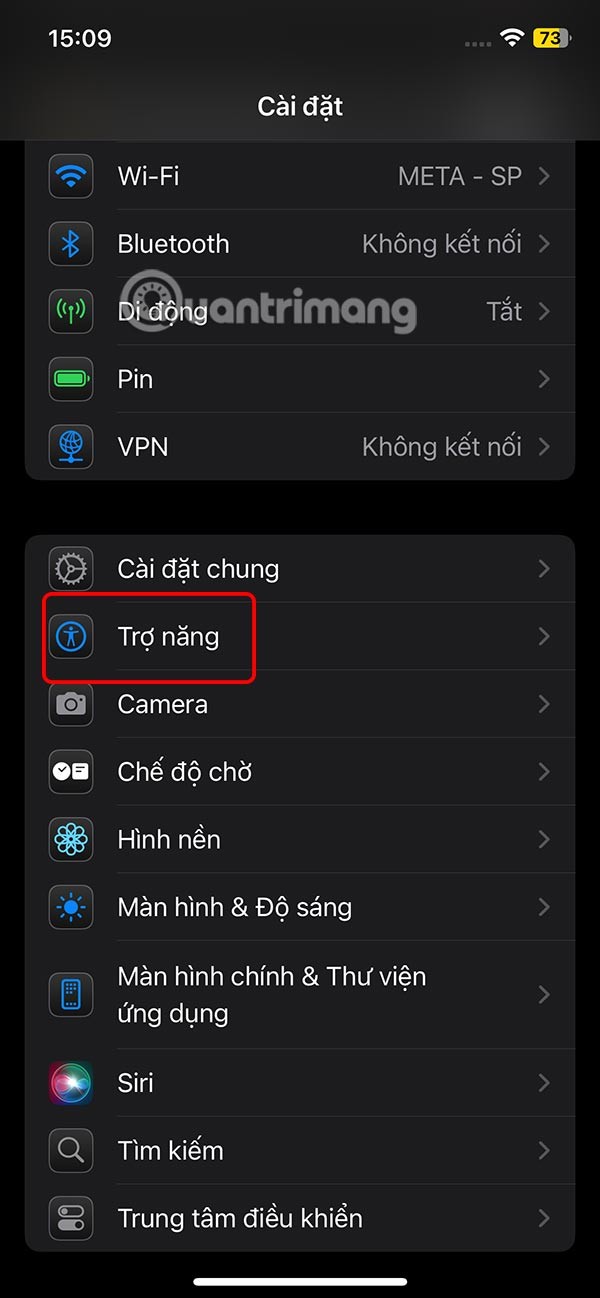
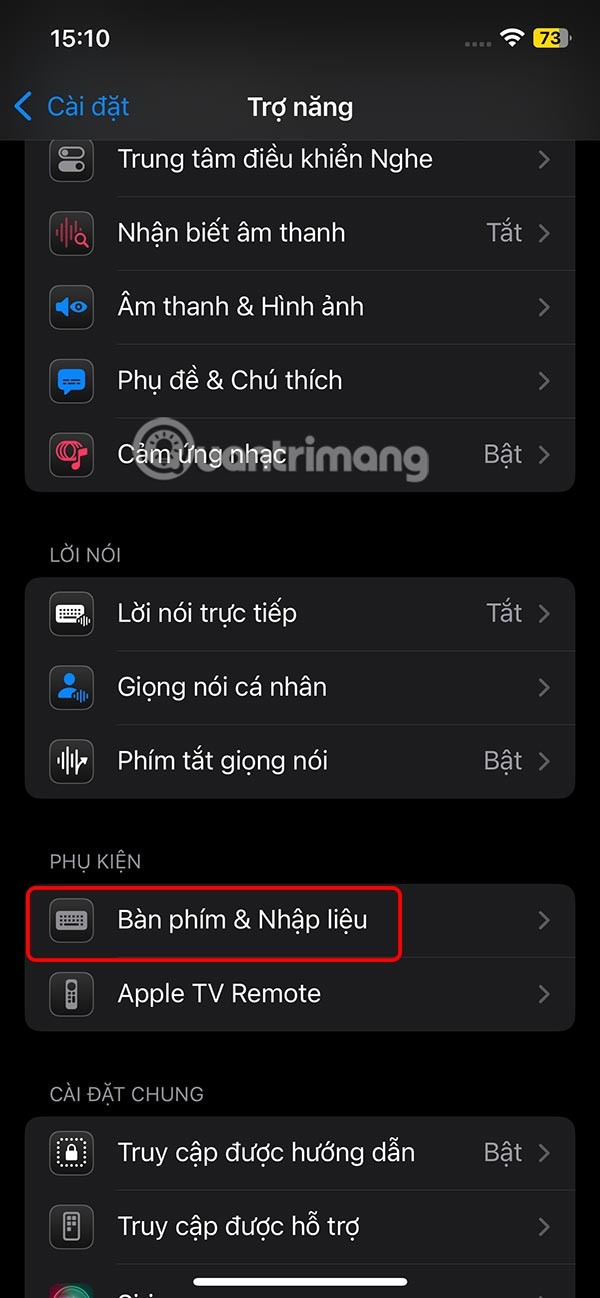
ステップ2:
次の設定インターフェースに移動すると、ユーザーは入力時に「ズームイン」をクリックします。それを使用するには、入力中にズームインを有効にする必要があります。

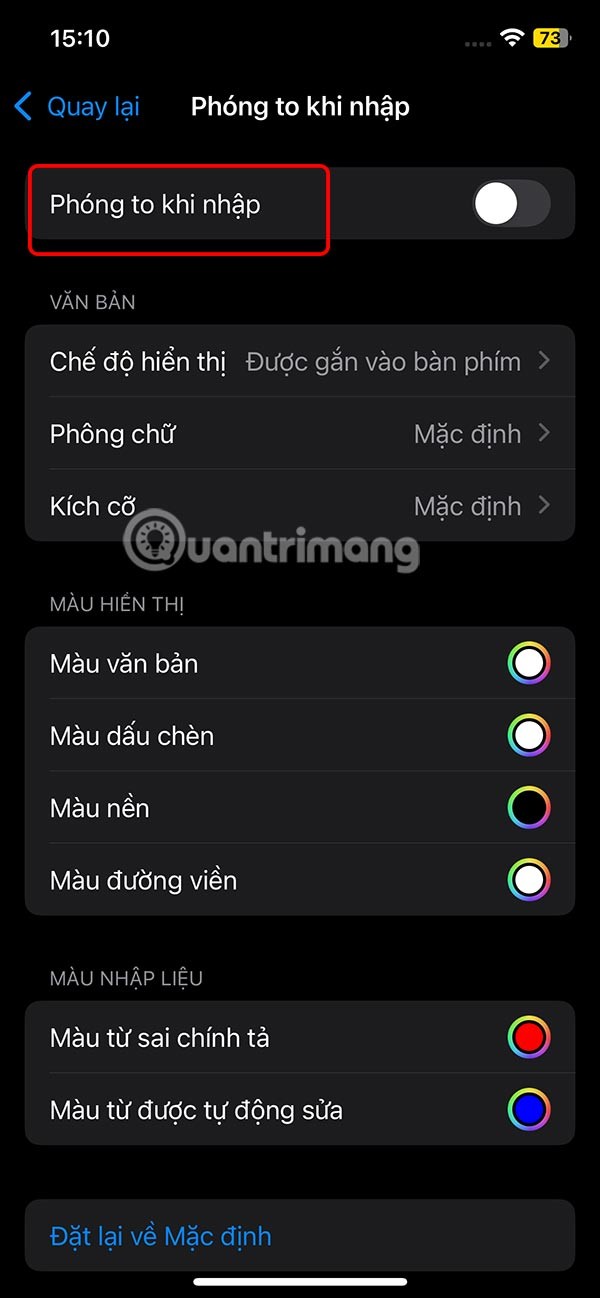
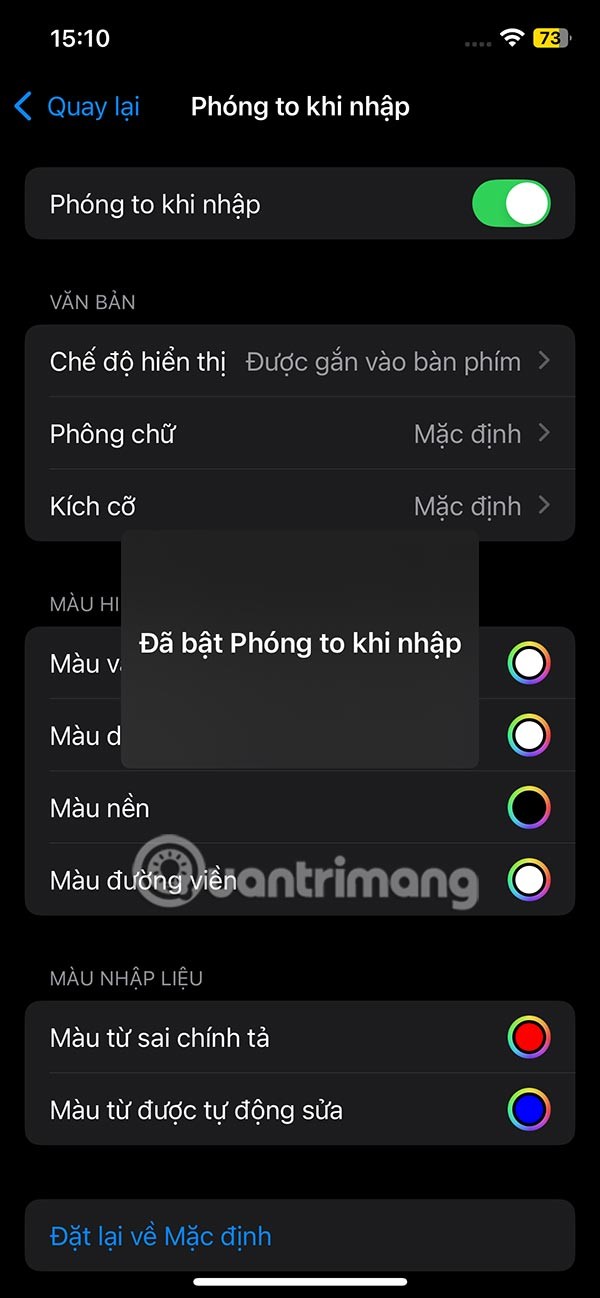
ステップ3:
次に、テキスト入力ボックスの表示インターフェイスをカスタマイズします。入力中のテキストフレームの表示位置を調整するには、「表示モード」をクリックします。
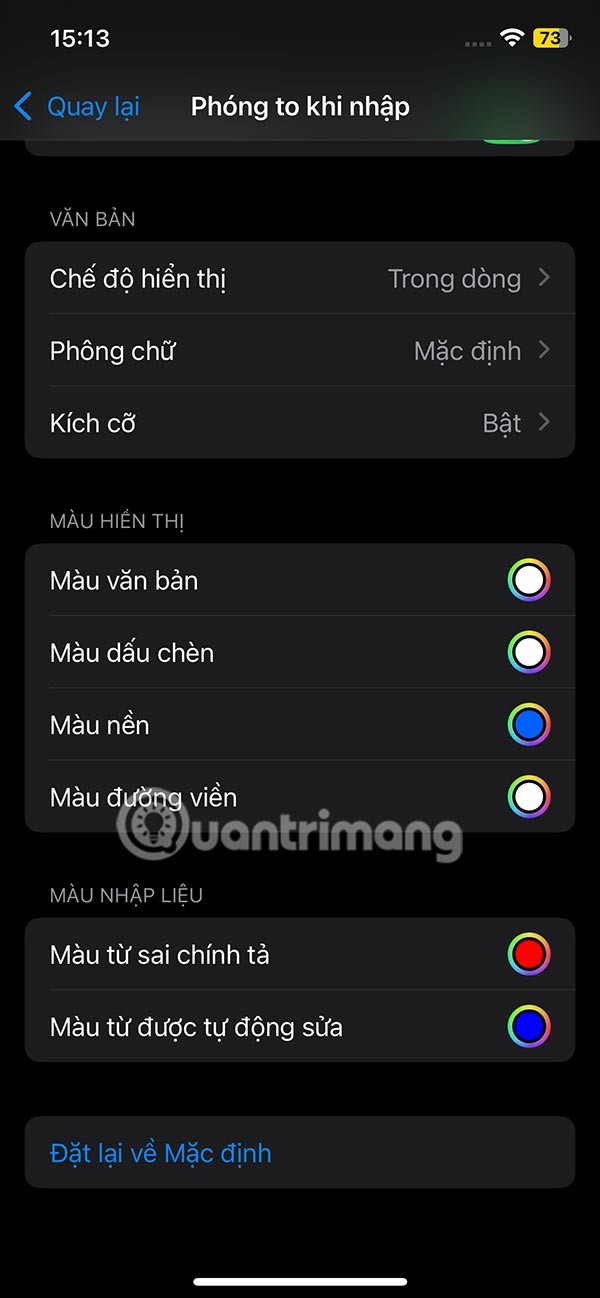
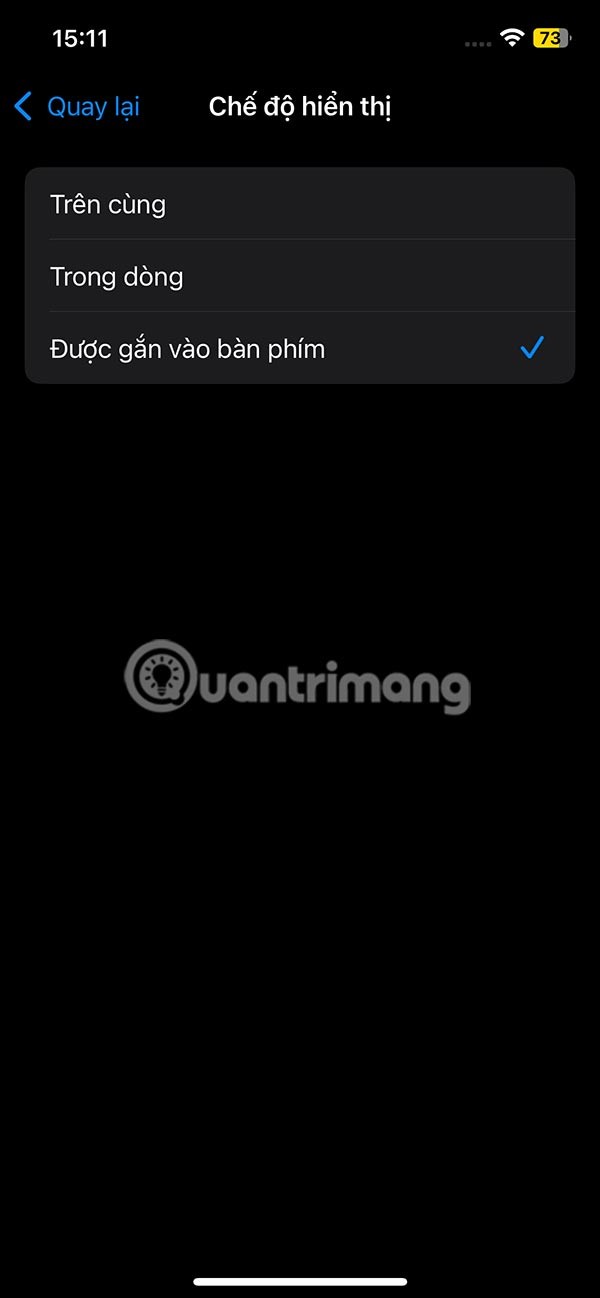
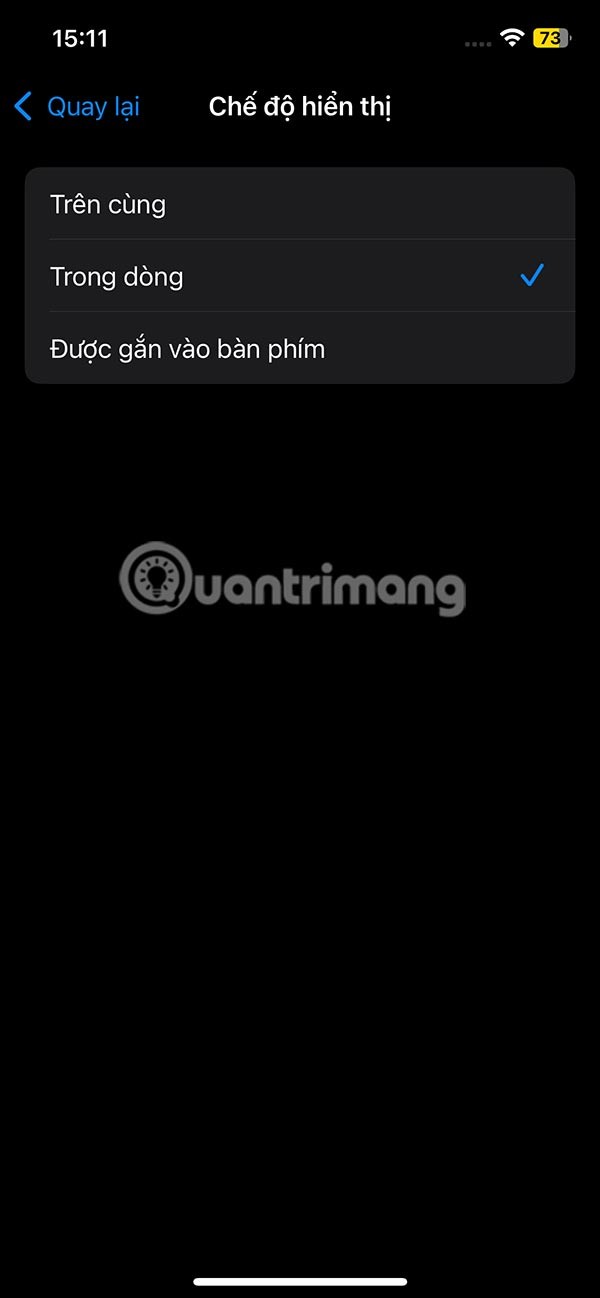
ステップ4:
次に、テキスト入力ボックスに表示されるフォントを選択します。サイズセクションでは、テキスト入力ボックスに表示されるテキストのサイズを変更できます。
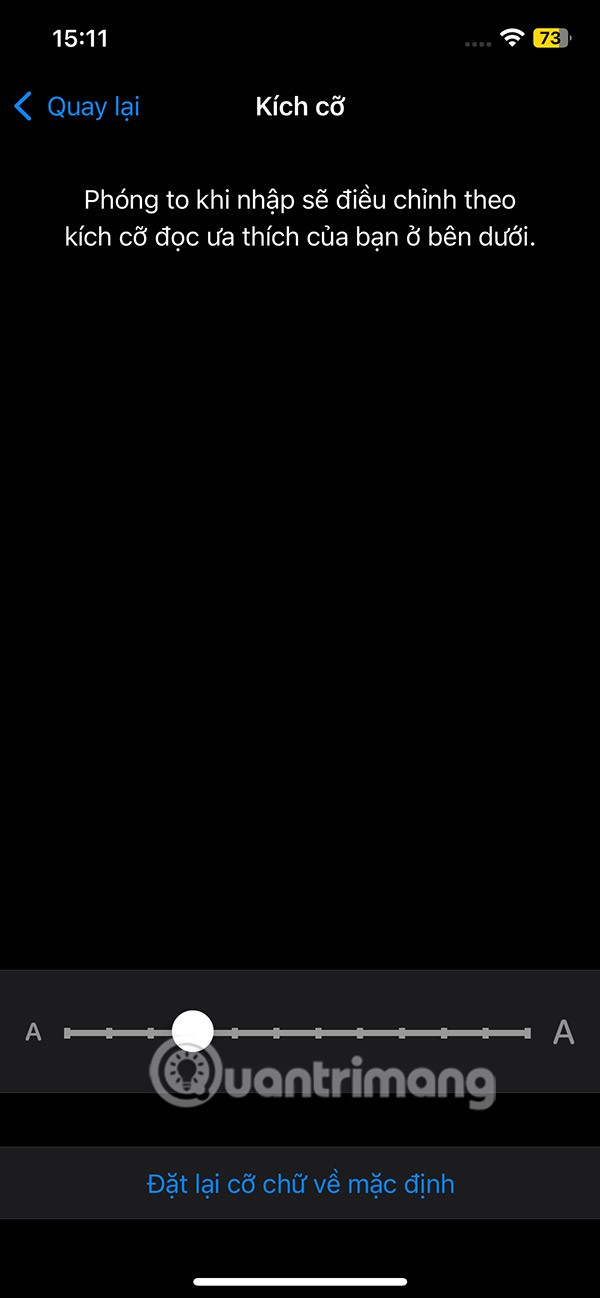
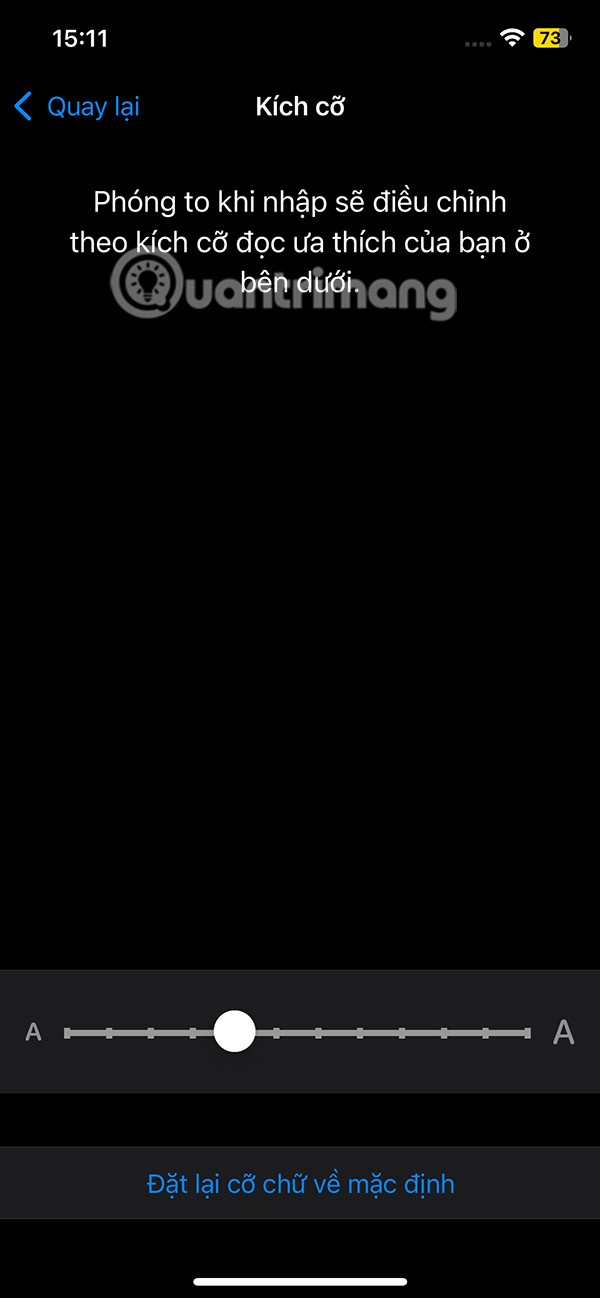
ステップ5:
以下はフレームと入力テキストの色調整です。インターフェースのカラーバーを使用して、使用したい色を調整します。
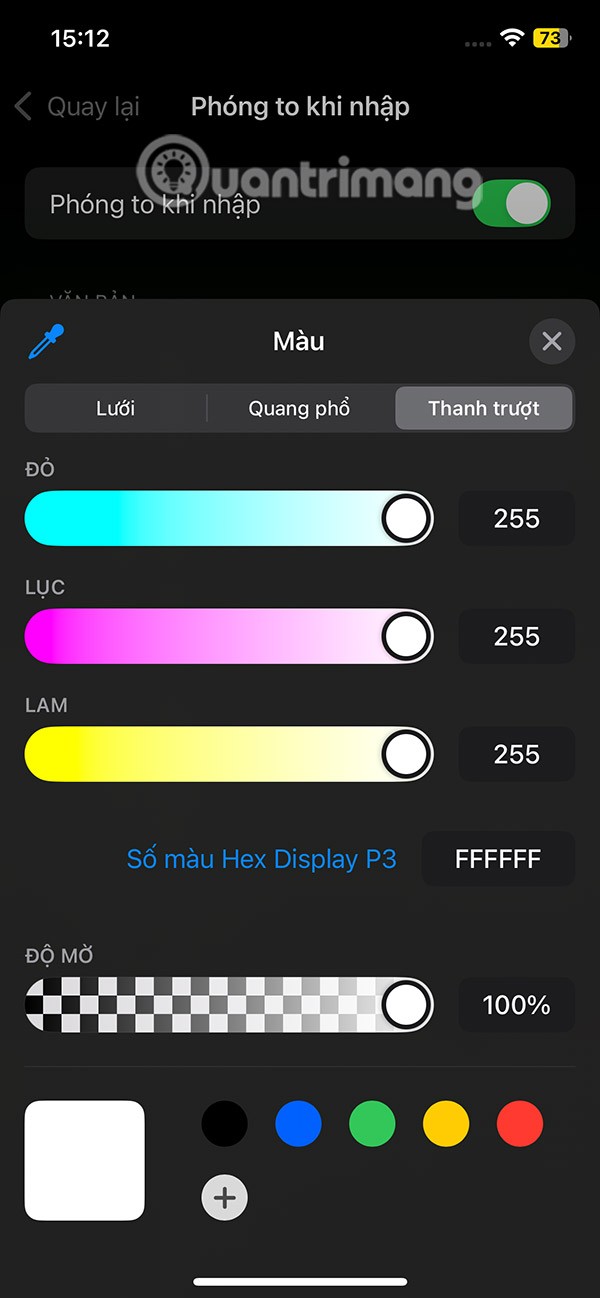
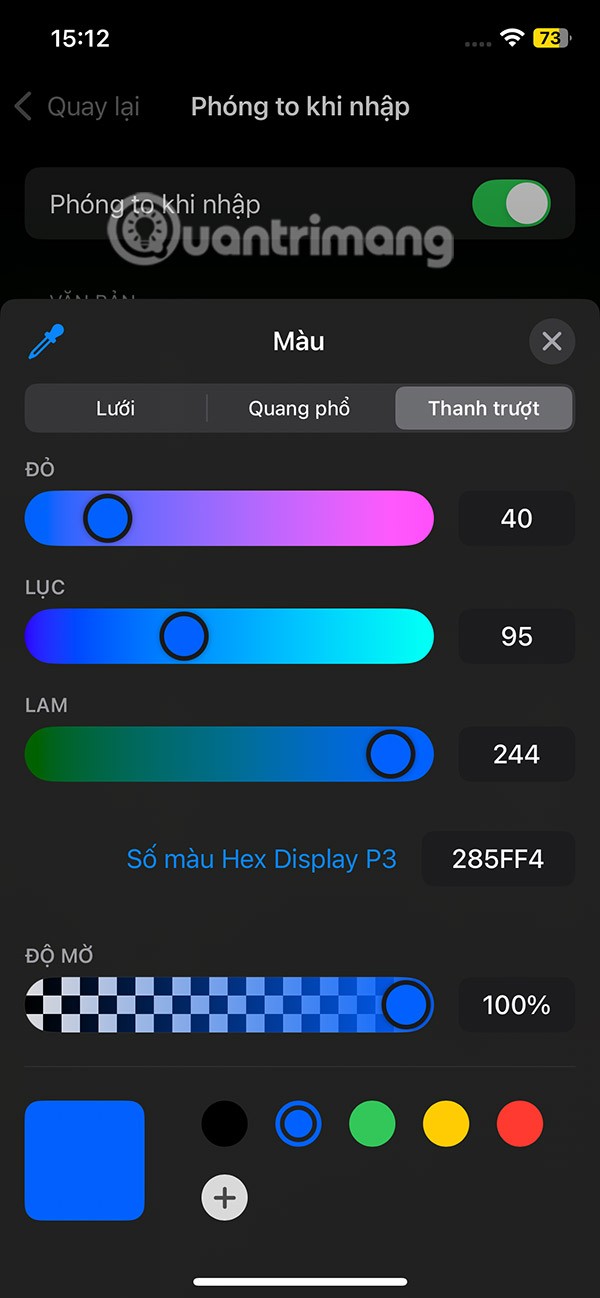
ステップ6:
テキスト入力ボックスのカスタマイズをリセットする場合は、「デフォルトにリセット」を押してから「リセット」を押します。
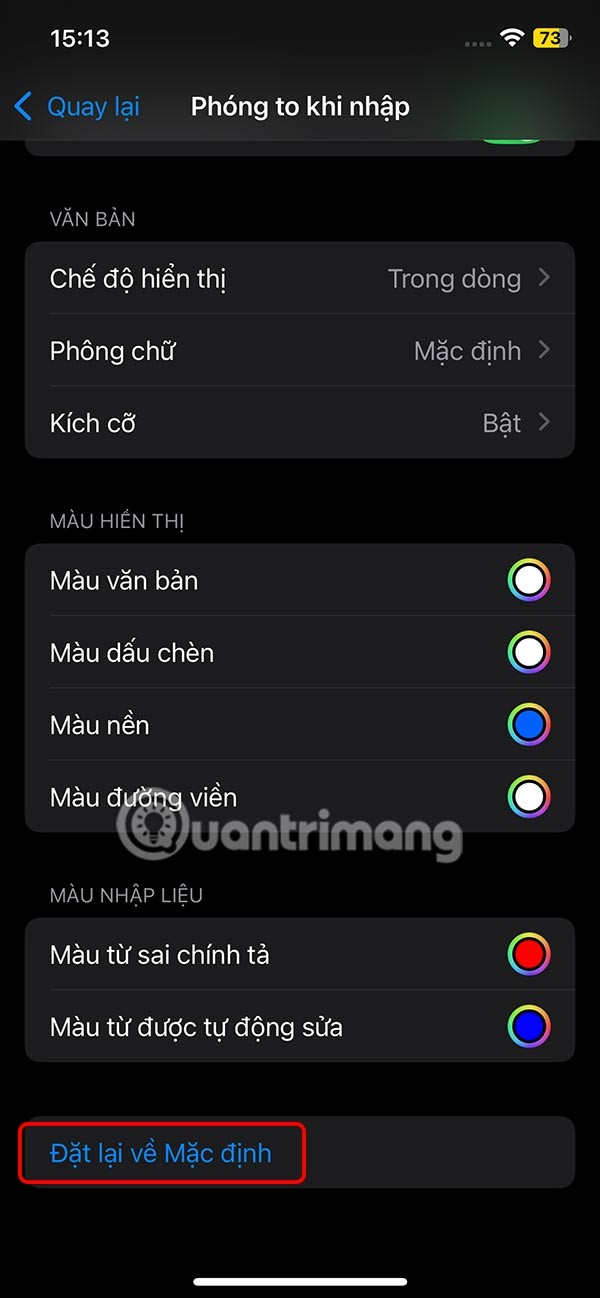
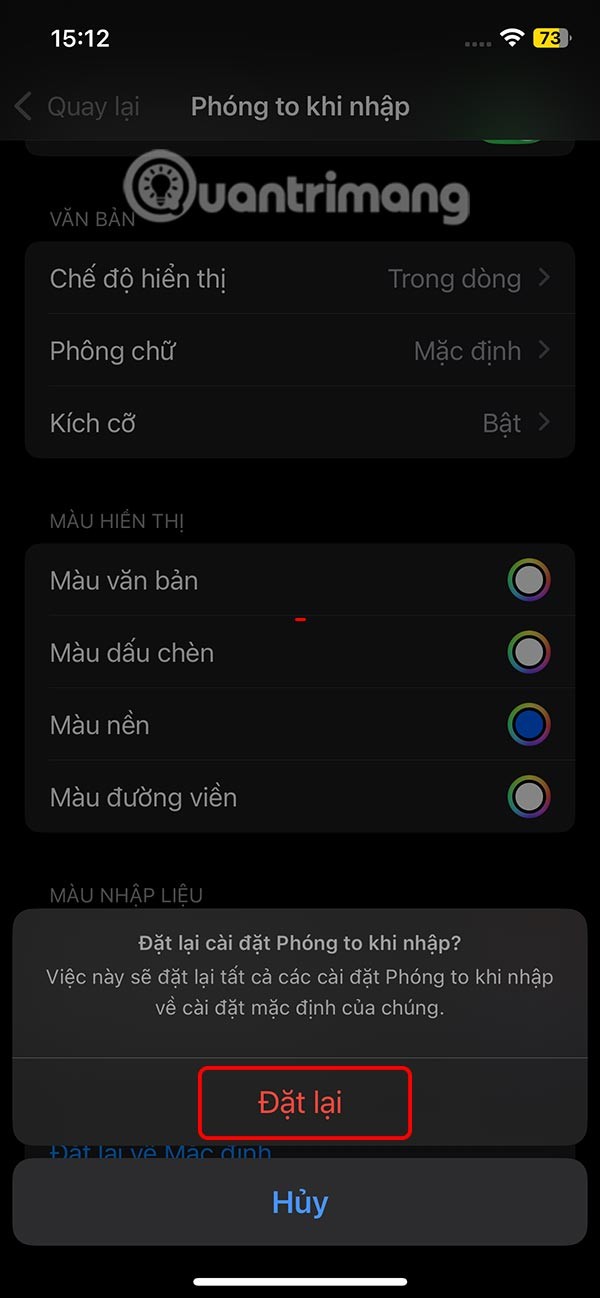
ステップ7:
任意のテキスト入力インターフェイスを開きます。テキストを入力すると、下図のようにテキストズームフレームが表示されます。
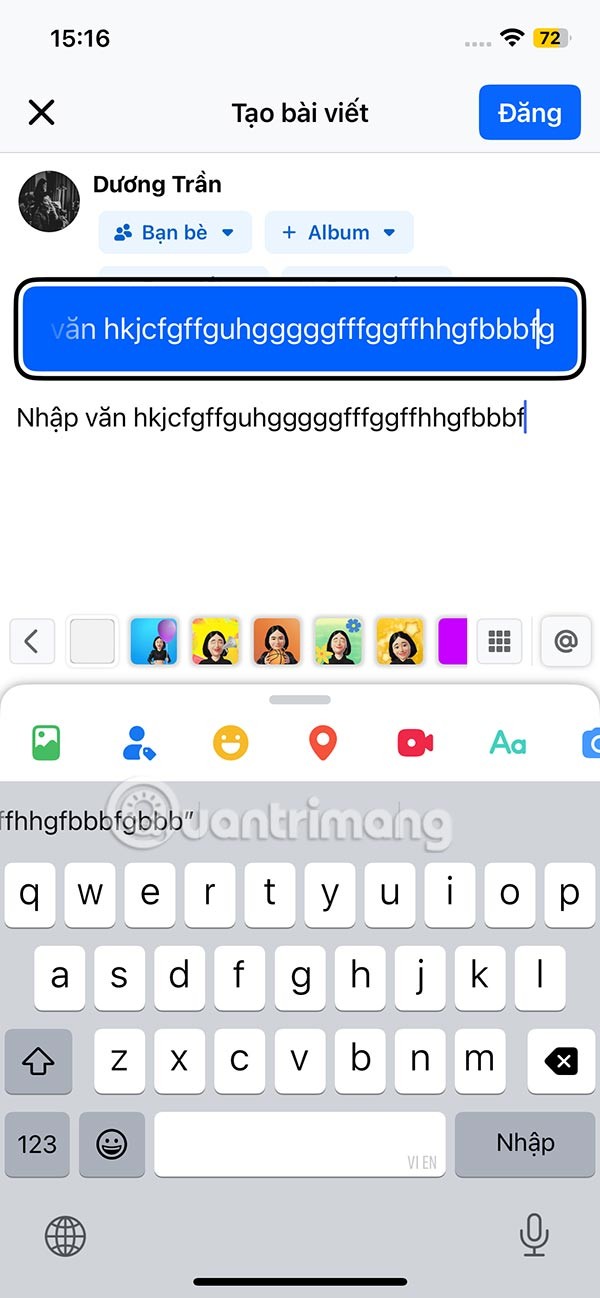
iPhoneで入力時にテキストを拡大する方法についてのビデオチュートリアル
高価なSamsung Galaxyを、市場に出回っている他のスマートフォンと全く同じ見た目にする必要はありません。少し手を加えるだけで、より個性的でスタイリッシュ、そして個性的なスマートフォンに仕上げることができます。
iOS に飽きて、最終的に Samsung の携帯電話に切り替えましたが、その決定に後悔はありません。
ブラウザ上のAppleアカウントのウェブインターフェースでは、個人情報の確認、設定の変更、サブスクリプションの管理などを行うことができます。しかし、さまざまな理由でサインインできない場合があります。
iPhone で DNS を変更するか、Android で DNS を変更すると、安定した接続を維持し、ネットワーク接続速度を向上させ、ブロックされた Web サイトにアクセスできるようになります。
「探す」機能が不正確になったり、信頼できなくなったりした場合は、いくつかの調整を加えることで、最も必要なときに精度を高めることができます。
携帯電話の最も性能の低いカメラがクリエイティブな写真撮影の秘密兵器になるとは、多くの人は予想していなかったでしょう。
近距離無線通信は、デバイス同士が通常数センチメートル以内の近距離にあるときにデータを交換できる無線技術です。
Appleは、低電力モードと連動して動作する「アダプティブパワー」を導入しました。どちらもiPhoneのバッテリー寿命を延ばしますが、その仕組みは全く異なります。
自動クリックアプリケーションを使用すると、ゲームをプレイしたり、デバイスで利用可能なアプリケーションやタスクを使用したりするときに、多くの操作を行う必要がなくなります。
ニーズに応じて、既存の Android デバイスで Pixel 専用の機能セットを実行できるようになる可能性があります。
修正には必ずしもお気に入りの写真やアプリを削除する必要はありません。One UI には、スペースを簡単に回復できるオプションがいくつか含まれています。
スマートフォンの充電ポートは、バッテリーを長持ちさせるためだけのものだと、多くの人が考えています。しかし、この小さなポートは、想像以上にパワフルです。
決して効果のない一般的なヒントにうんざりしているなら、写真撮影の方法を静かに変革してきたヒントをいくつか紹介します。
新しいスマートフォンを探しているなら、まず最初に見るのは当然スペックシートでしょう。そこには、性能、バッテリー駆動時間、ディスプレイの品質などに関するヒントが満載です。
他のソースからiPhoneにアプリケーションをインストールする場合は、そのアプリケーションが信頼できるものであることを手動で確認する必要があります。確認後、アプリケーションはiPhoneにインストールされ、使用できるようになります。












